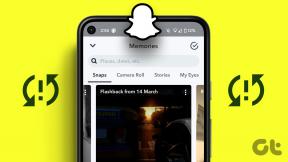Cómo fusionar archivos PDF en Google Drive – TechCult
Miscelánea / / July 29, 2023
¿Alguna vez ha deseado combinar múltiples archivos PDF en uno sin tener que lidiar con documentos separados y sin perder tiempo? Si es así, ¡estás de suerte! Google Drive le permite fusionar documentos relacionados en un solo archivo para ahorrar tiempo y recursos. Siga esta guía hasta el final para aprender cómo fusionar archivos PDF en Google Drive para compartir de manera simplificada.
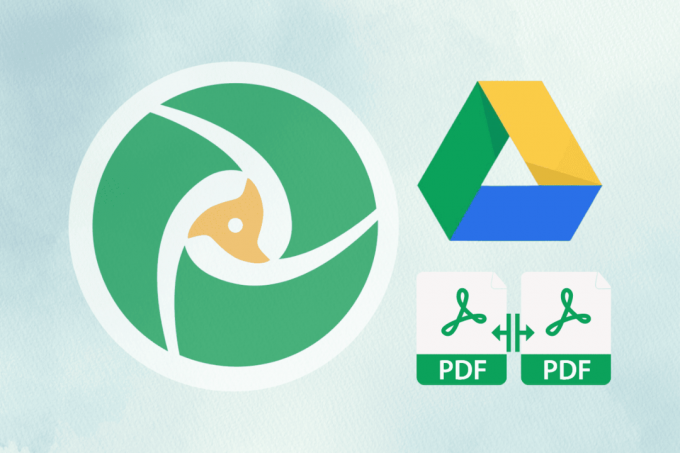
Tabla de contenido
Cómo combinar archivos PDF en Google Drive
Google Drive es una plataforma de almacenamiento en la nube versátil que ofrece una amplia gama de características para mejorar la productividad. Ya sea que necesite combinar varios documentos PDF o convertir imágenes en un solo archivo PDF, Google Drive ofrece una solución simple y eficiente. Con Google Workspace Marketplace, que tiene varios complementos para Google Drive, puede mejorar su capacidad para solucionar los archivos que contiene.
Para fusionar archivos PDF en Google Drive usando un complemento, simplemente siga estos pasos.
1. Ve a la Sitio web de Google Drive y Iniciar sesión para usted cuenta Google.
2. Ahora, ve a la Combinar la página de archivos PDF en el sitio web de Google Workspace Marketplace.
3. Haga clic en Instalar para descargar la aplicación.
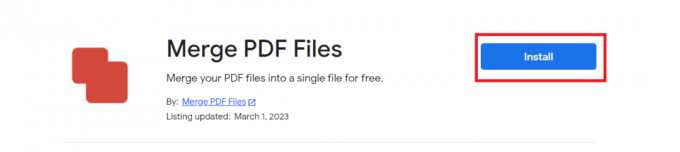
4. Haga clic en CONTINUAR de la ventana emergente.
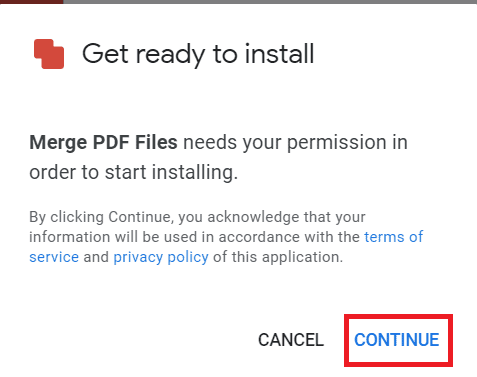
5. Ahora, ubique y haga clic derecho en el archivo PDF deseado en Google Drive.
6. pasar el cursor sobre Abrir con y haga clic en Combinar PDF.
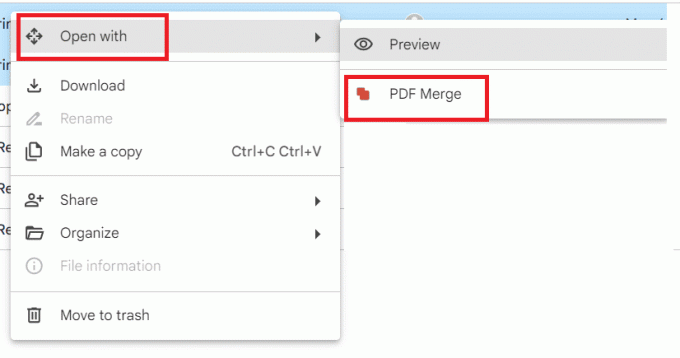
7. Desde la pestaña recién abierta, haga clic en Desde Google Drive.

8. Selecciona el cuenta deseada y haga clic en Continuar para permitir Combinar archivos PDF para acceder a su cuenta de Google.
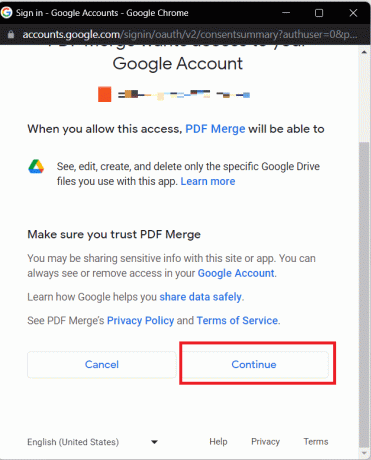
9. Selecciona el archivos PDF deseados y haga clic en SELECCIONAR.
10. Haga clic en Unir y espera unos segundos para Ahorrar su PDF combinado en Google Drive.
Nota: Su archivo fusionado se guardará en su Google Drive como combinado.pdf.
Leer también: Combinar varias cuentas de Google Drive y Google Photos
¿Cómo convertir una imagen a PDF en Google Drive?
Además de fusionar archivos PDF, Google Drive también le permite convertir imágenes a formato PDF. Así es como puedes hacerlo:
1. Navega a tu Cuenta de Google Drive.
2. Ubique y haga clic derecho en el imagen deseada.
3. pasar el cursor sobre Abrir con y haga clic en Documentos de Google.
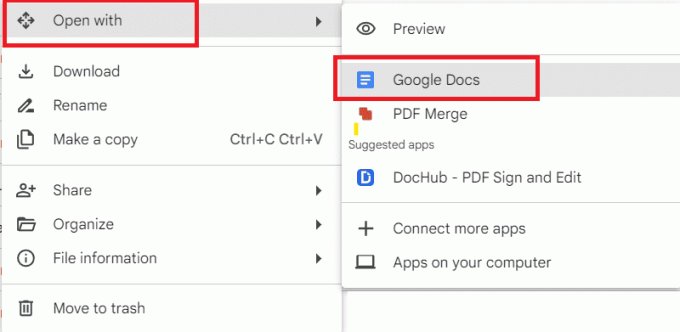
4. Luego, seleccione el texto detectado debajo de la imagen y presione el botón Tecla de retroceso desde el teclado para eliminarlo.
5. Ahora, haga clic en el Archivo opción de la barra de navegación y coloque el cursor sobre el Descargar opción.

6. Haga clic en Documento PDF (.pdf) desde las opciones para descargar la imagen en PDF.
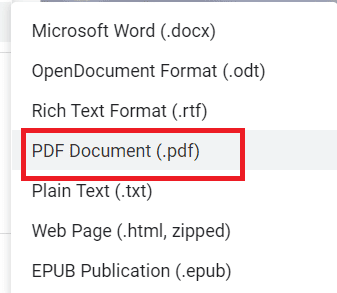
¿Cómo convertir múltiples imágenes en un solo archivo PDF en Google Drive?
Si tienes varios fotos que desea convertir en un solo archivo PDF, Google Drive y Google Docs juntos brindan un método conveniente para lograr esto. Aquí hay una guía paso a paso:
1. Ir a tu Cuenta de Google Drive.
2. Clickea en el + Nuevo > Documentos de Google opción.
3. Haga clic en Insertar desde la barra de navegación y coloque el cursor sobre Imagen.
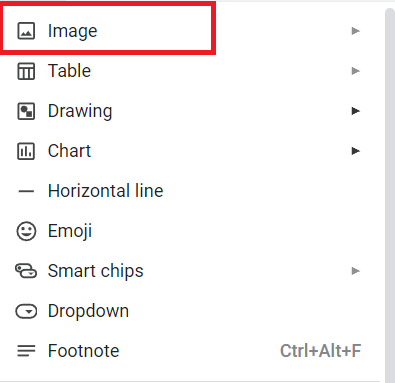
4. Haga clic en Conducir desde el menú de opciones.

5. Luego, seleccione el deseadoimágenes desea convertir a PDF.
6. Ahora, haga clic en el Archivo opción de la barra de navegación y coloque el cursor sobre el Descargar opción.
7. Haga clic en Documento PDF (.pdf) desde las opciones para descargar el PDF.
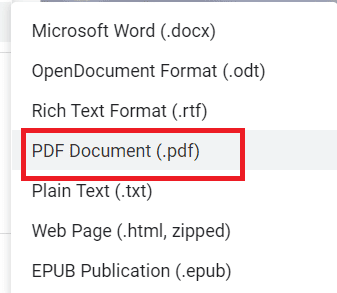
Leer también: 3 métodos para convertir PDF a hojas de cálculo de Google
Entendiste cómo fusionar archivos PDF en Google Drive? Si es así, ahora puede administrar sus documentos de manera más eficiente y mejorar la productividad con las potentes funciones de Google Drive. Si tiene alguna pregunta o comentario sobre esta guía, déjela en los comentarios a continuación.
Pete es redactor sénior en TechCult. Pete ama todo lo relacionado con la tecnología y también es un ávido aficionado al bricolaje de corazón. Tiene una década de experiencia escribiendo instrucciones, funciones y guías tecnológicas en Internet.